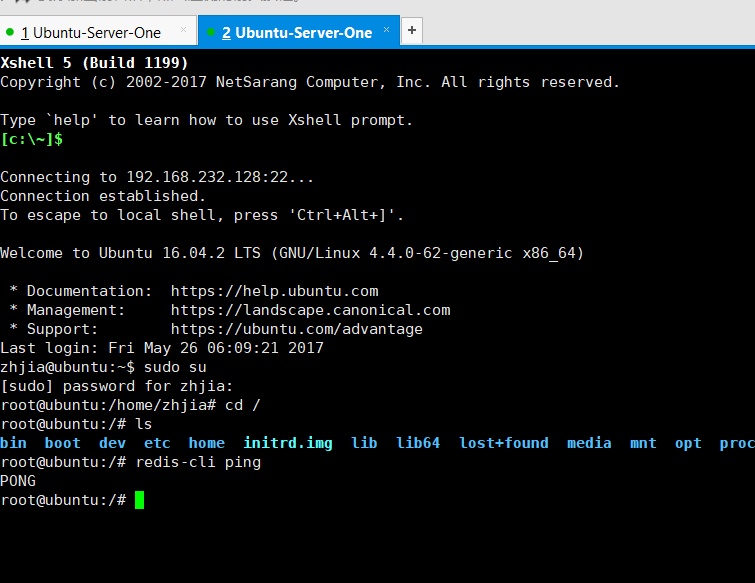1、redis下载地址是https://redis.io/download
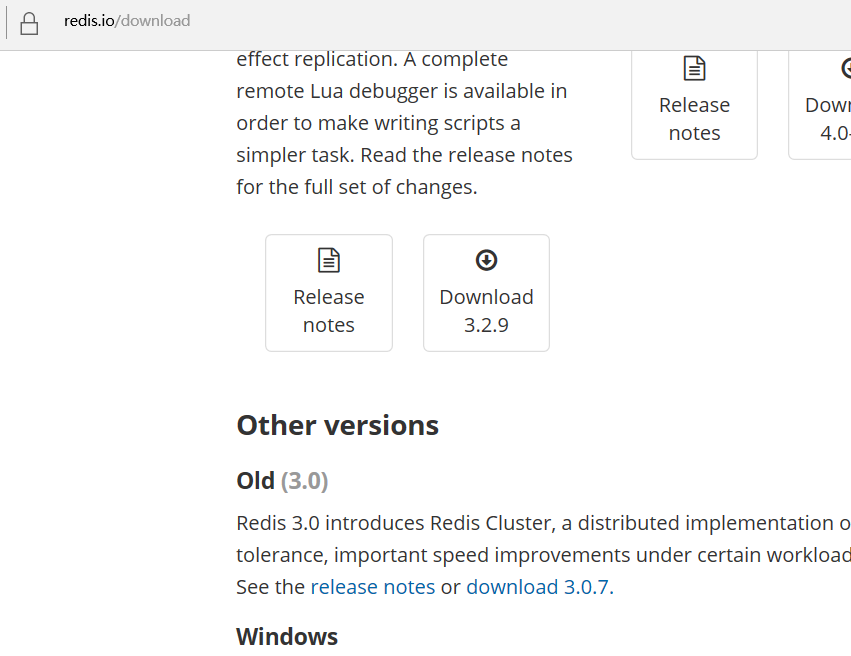
2、切换到root用户下并在/usr/目录下创建redis上载压缩包到ubuntu服务器
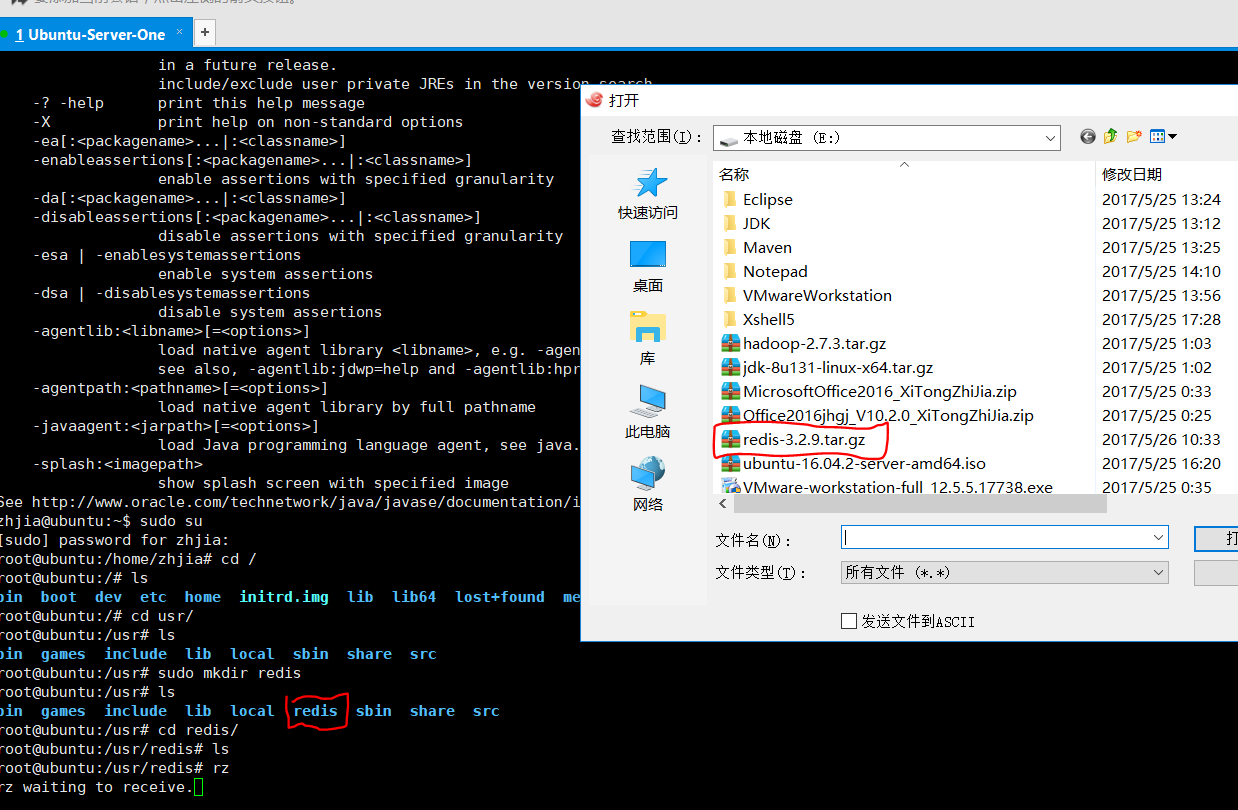
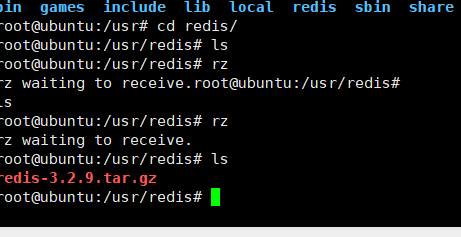
3、因为redis依赖make、gcc等命令,所以需要先安装这些依赖包,命令如下:
查看下面命令包是否安装可以用dpkg -l|grep make和dpkg -l|grep gcc
sudo apt-get install make
sudo apt-get install gcc
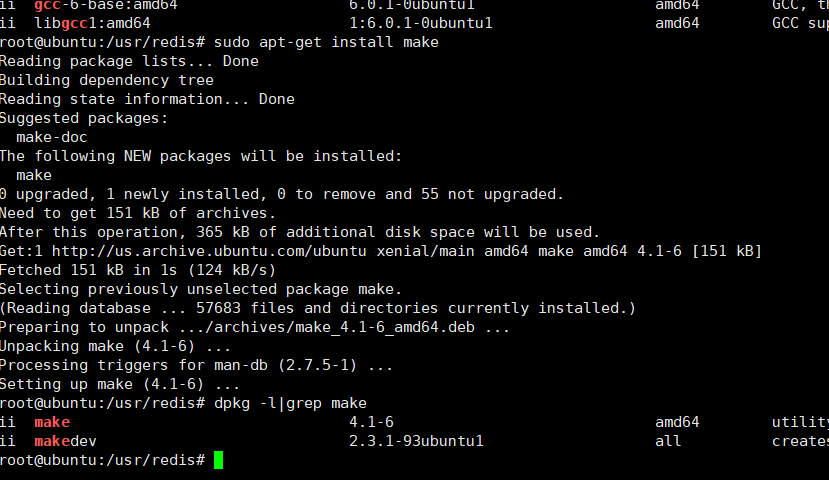
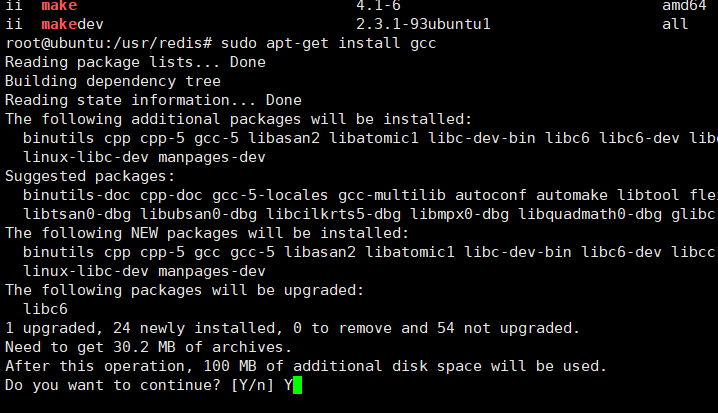
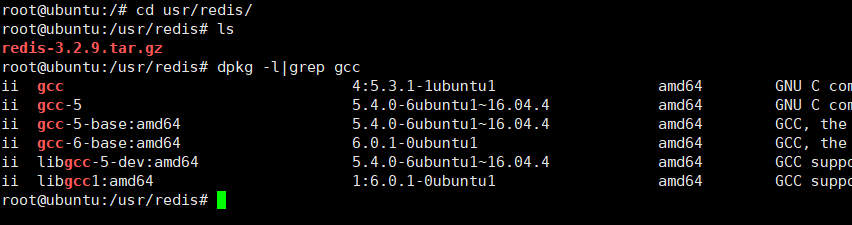
4、敲击命令sudo tar -zxvf redis-3.2.9.tar.gz解压redis包

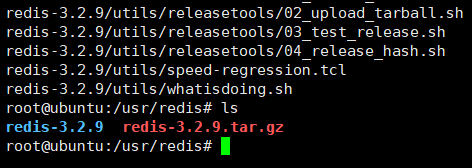
5、进入到redis-3.2.9目录下敲击sudo make进行编译
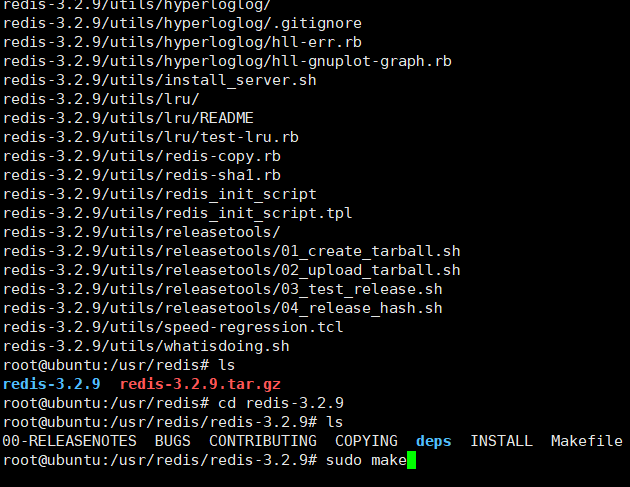
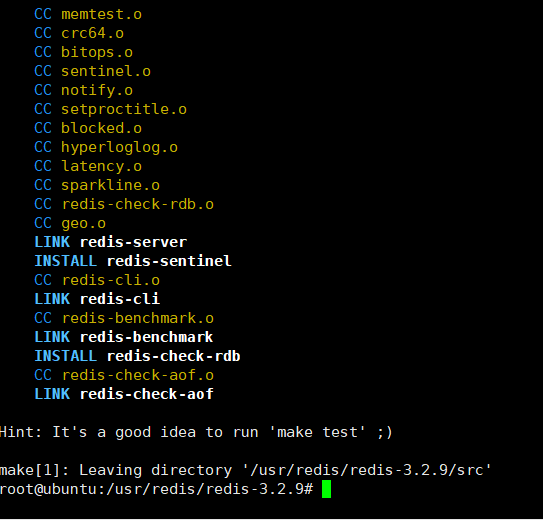
这里会提示你使用make test进行检测,我这里没有安装make test,所以就不检测了,应为安装make test还需要安装其他依赖包
6、使用sudo make install进行安装
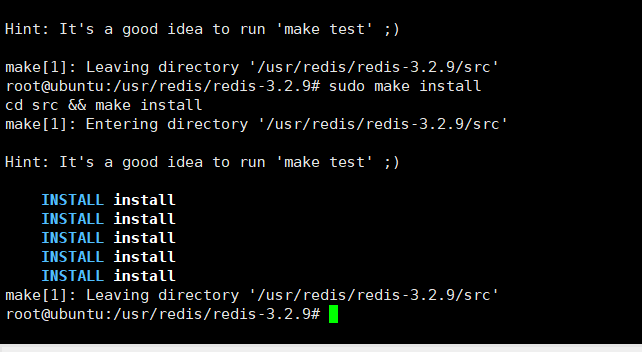
如果没报错,说明安装成功了,默认的安装路径是/usr/local/bin

说明:因为usr/local/bin 这个路径是在环境变量中的,所以后面启动redis时候,不需要使用cd进入到usr/local/bin目录内,直接在任意路径下执行启动redis-server的命令即可
7、启动redis
执行启动程序redis-server /usr/redis/redis-3.2.9/redis.conf回车
执行没有报错就会启动成功,启动成功就可以看到输出
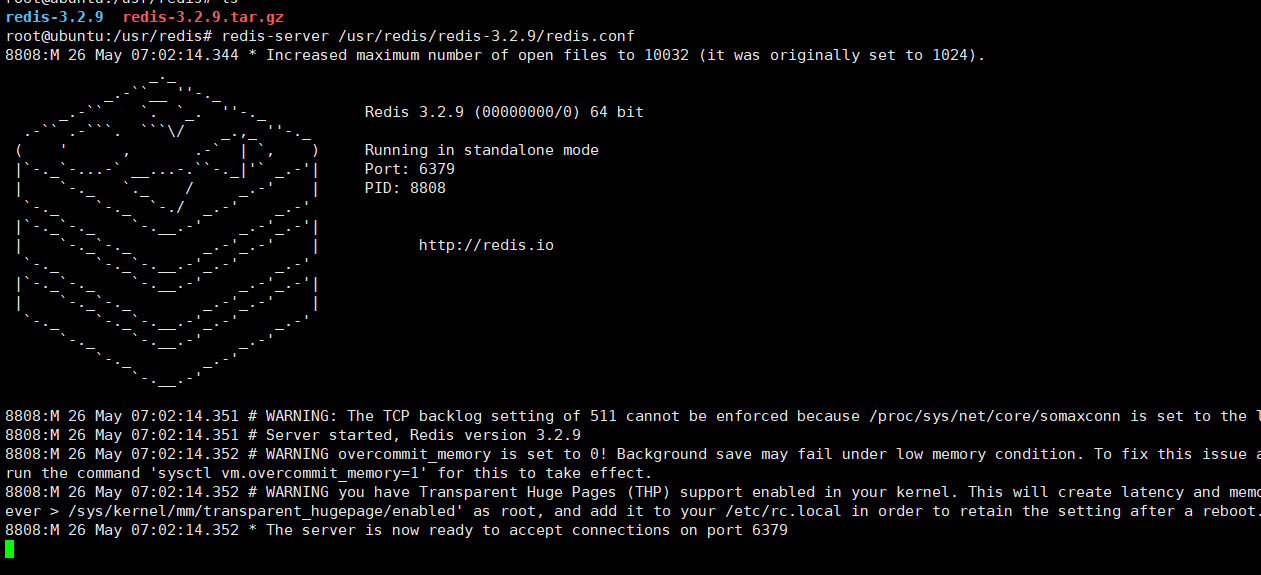
8、测试
另外开一个远程连接窗口
执行redis-cli这个程序并且传入的参数ping,命令如下:
redis-cli ping
如果返回的是PONG,说明一切都是OK的
如图: